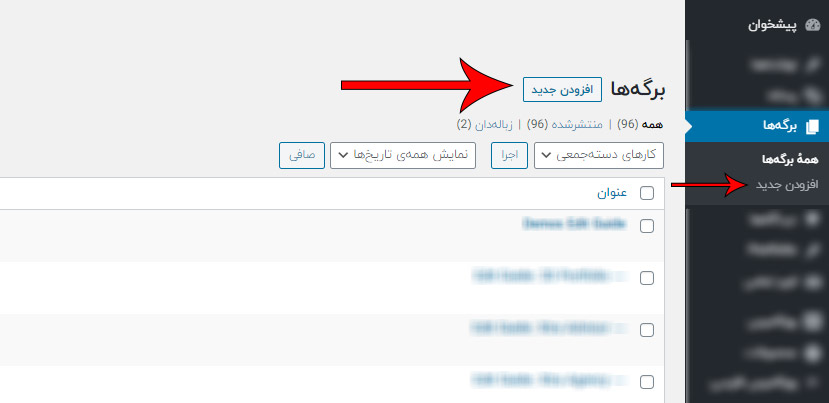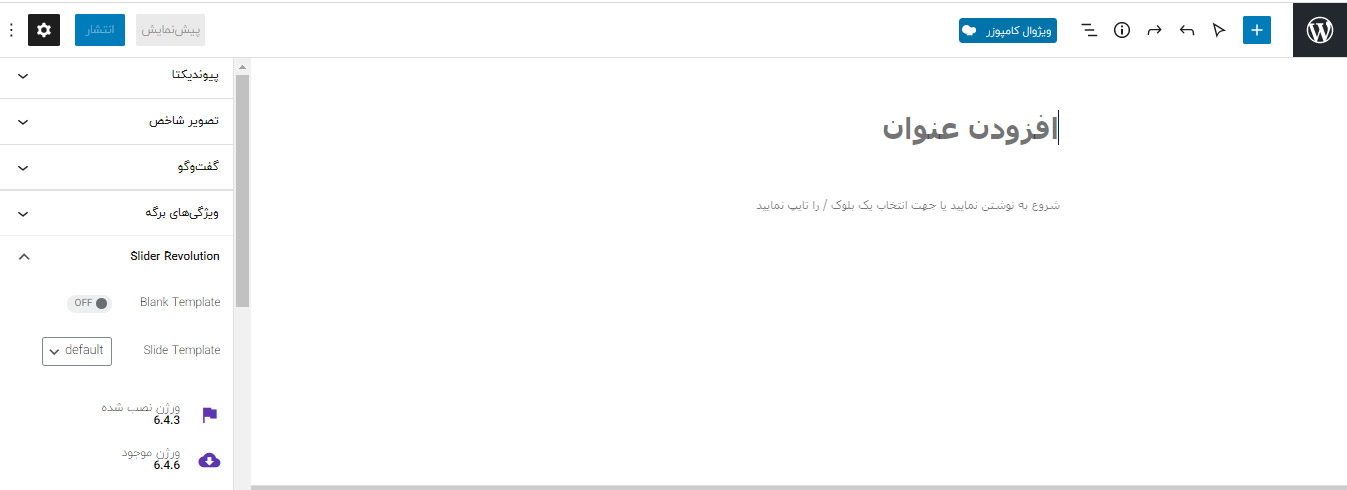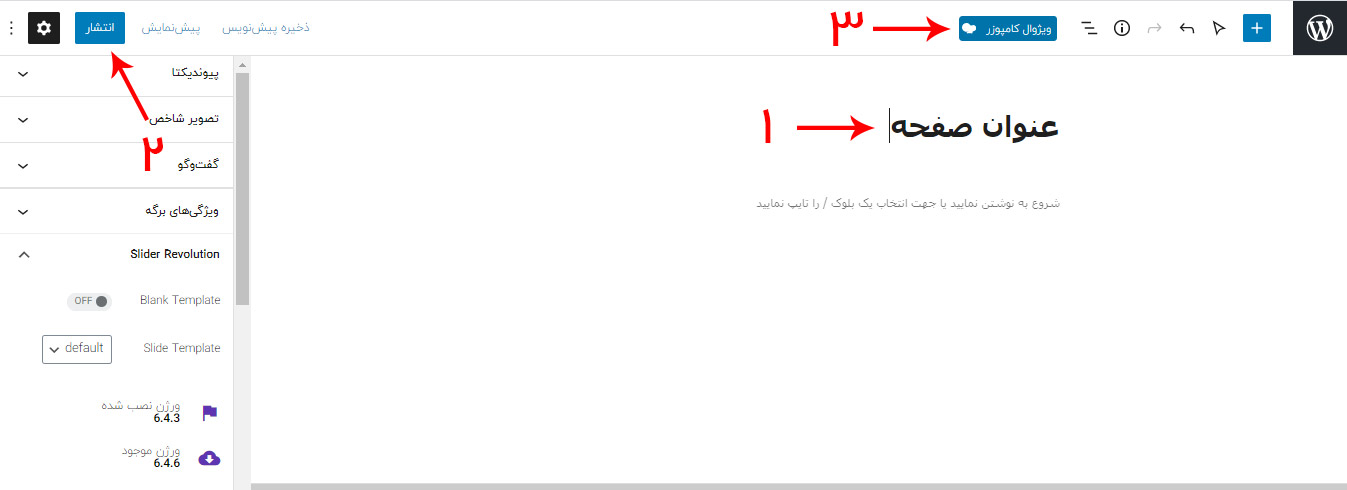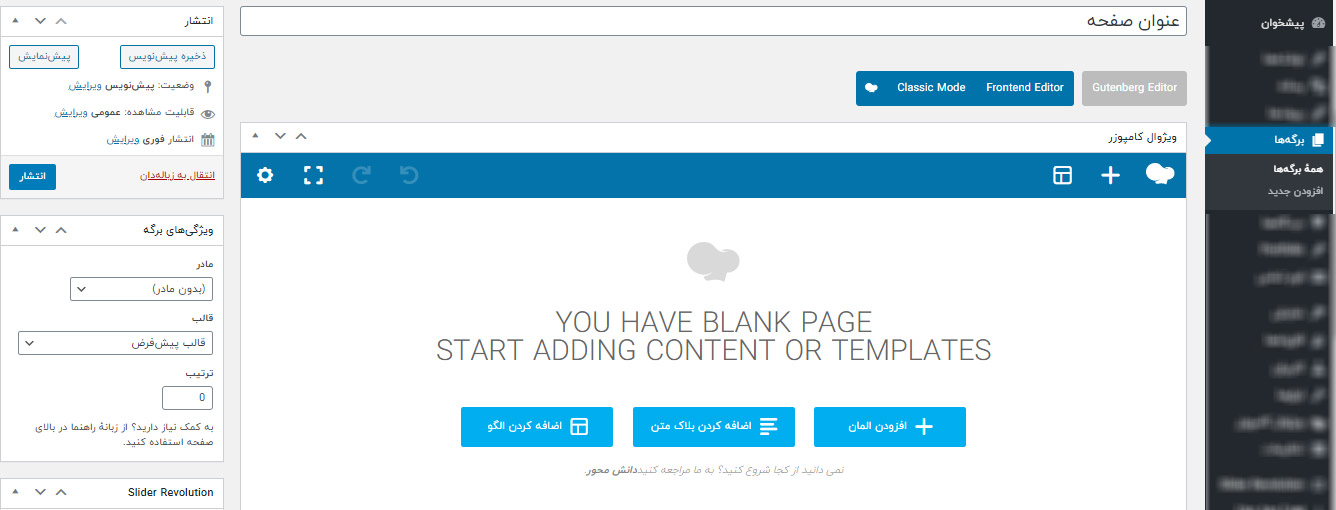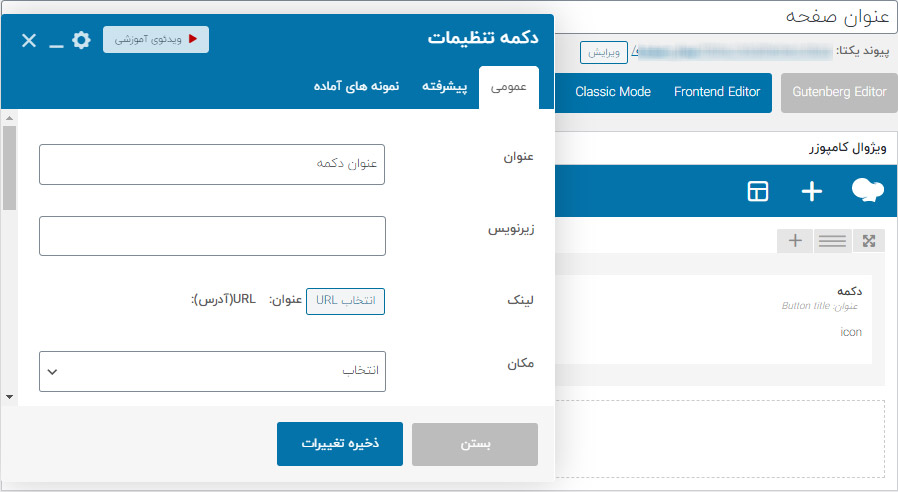ساخت یک برگه ی جدید سفارشی سازی شده
بررسی اجمالی المان های قالب
صفحه ساز بیکری بیش از ۵۰ المان دارد که با استفاده از این المان ها در عرض چند دقیقه می توانید با کشیدن و رها کردن المان مورد نظر به صفحه، می توانید صفحات و نوشته های مورد نظر خود را طراحی کنید همچنین قالب اکسترا بیش از ۴۹ المان ویژه و پیشرفته دارد که منحصرا برای این قالب طراحی شده است.
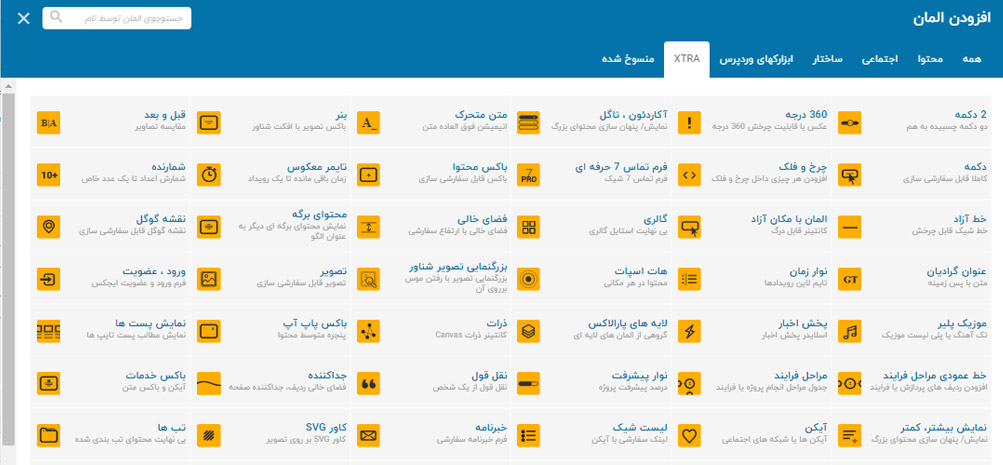
ویرایشگر زنده ی صفحه ساز بیکری ( ویژوال کامپوزر)
می توانید صفحه ی خود را با استفاده از ویرایشگر زنده و یا ویرایشگر پیشرفته ویرایش نمایید، برای ویرایش صفحه در حالت ویرایشگر زنده روی دکمه ی Frontend Editor کلیک کنید.
- لوگوی صفحه ساز بیکری
- اضافه کردن المان به صفحه ساز
- اضافه کردن الگو ی آماده
- مشاهده ی صفحه زنده بدون آیکن ها
- تنظیمات CSS اضافی
- نمایش در حالات واکنش گرا (رسپانسیو)
- عوض کردن حالت ادیتور به ویرایشگر پیشرفته
- بروزرسانی تغییرات
- بستن صفحه ساز
- اضافه کردن المان ها
- اضافه کردن بلوک المان
- اضافه کردن الگوی آماده

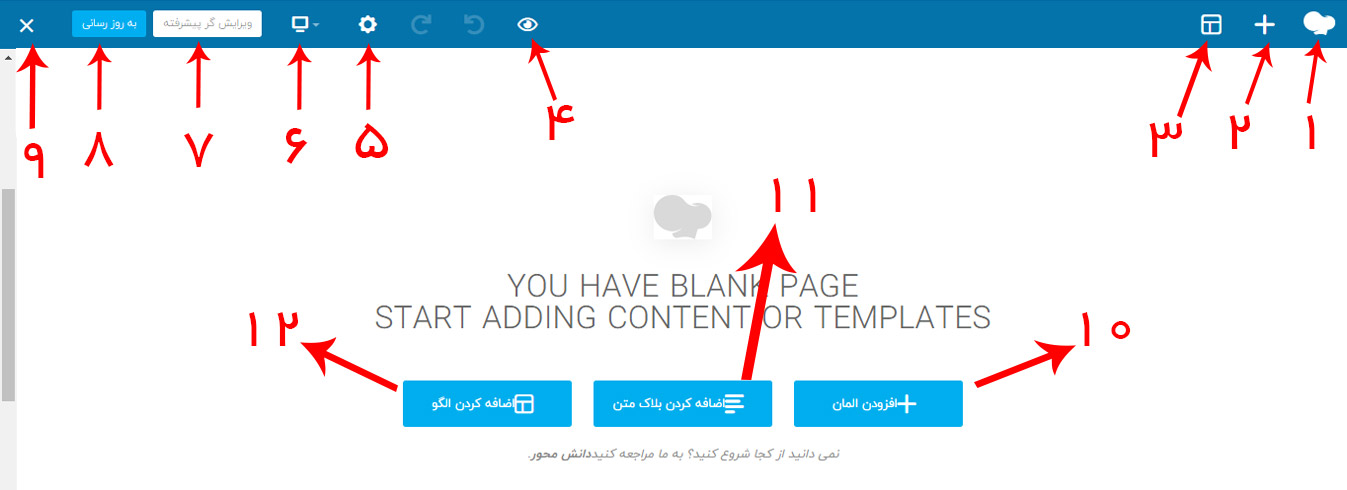
اضافه کردن ردیف جدید و المان
بعد از اضافه کردن ردیف و یا المان می توانید مواردی مانند تصویر زیر را مشاهده کنید، شما می توانید ردیف را ویرایش، کپی و یا طرح بندی آن را تغییر دهید و …
- ویرایش ردیف
- تغییر طرح بندی ستون های ردیف
- اضافه کردن ستون به ردیف
- کپی کردن ردیف
- پاک کردن ردیف
- تنظیمات ستون ها
- ویرایش المان
- کپی کردن المان
- حذف المان
- اضافه کردن المان زیر ردیف جاری
- تنظیمات استایل المان
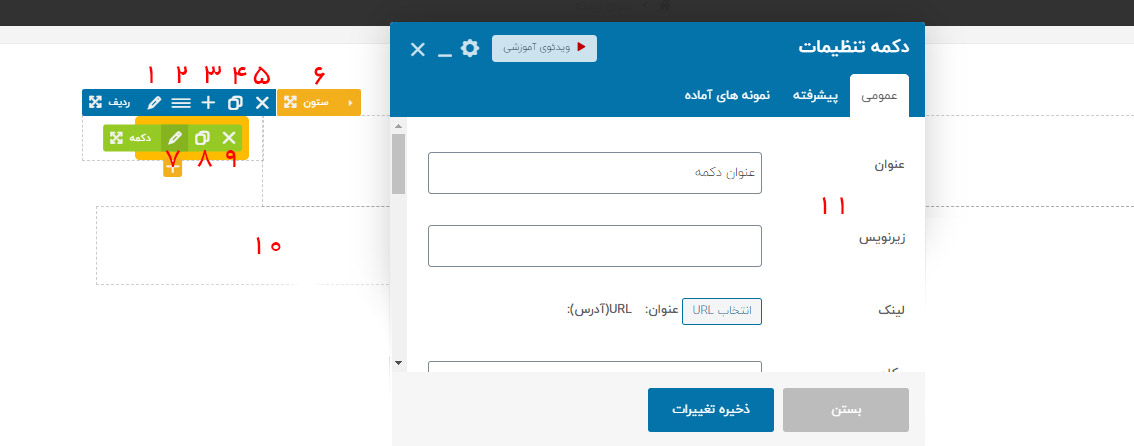
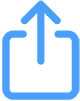 بزنید و سپس افزودن به صفحه اصلی
بزنید و سپس افزودن به صفحه اصلی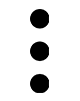 بزنید و سپس افزودن به صفحه اصلی
بزنید و سپس افزودن به صفحه اصلی